7 bedste e-mailklientapps til Windows 10 (opdateret 2022)
I en verden fyldt med instant-sms-apps er det let at glemme, at e-mail er en endnu mere populær kommunikationsmetode. Der blev sendt milliarder af e-mails hvert år. Selvfølgelig er ikke alle disse e-mails værdifulde kommunikationer – spam, marketingkampagner og utilsigtede ‘svar alle’-kæder udgør en stor del af de e-mails, der sendes hver dag.
I en forbundet og e-mail-afhængig verden kan det virke umuligt at administrere den utrolige mængde e-mails, som vi hver især modtager hver dag. Hvis du føler dig overvældet, kan du muligvis få kontrol over din indbakke med en kraftfuld e-mail-klient, der gør det nemmere at håndtere din digitale korrespondance.

Jeg opdagede for nylig den fremragende Mailbird e-mail-klient, og blev overrasket over at høre, at den faktisk har eksisteret i ti år. Jeg er ikke sikker på, om det først lige er begyndt at vinde reel popularitet, men de har over en million registrerede brugere og vinder konsekvent softwarepriser, så det burde ikke være nogen overraskelse, at Mailbird også er mit valg til den bedste e-mail-klient til Windows 10.
Det kan prale af et utroligt sæt funktioner, herunder understøttelse af flere e-mail-konti, fremragende organisatoriske værktøjer og komplette tilpasningsmuligheder. Mailbird tilbyder endda et sæt apps, der fungerer i selve e-mail-klienten, inklusive integration med Dropbox, Evernote, Google Docs og mere. Dette er virkelig en e-mail-klient til superbrugere, der har brug for at få deres indbakke i form. Det kan tage lidt tid at få det til at virke, som du ønsker, men det er det værd.
Der er en gratis version tilgængelig, men den kommer med et par begrænsninger som at tilføje et begrænset antal e-mail-konti og reduceret adgang til avancerede produktivitetsfunktioner. Den betalte version er meget mere fleksibel og formår stadig at være ekstremt overkommelig til kun $3.25 pr. måned (betales årligt). Hvis du ikke er fan af abonnementsmodellen, kan du vælge en engangsbetaling på $95, der giver dig adgang til Pro-versionen for hele livet.
Bruger du en Mac-maskine? Se bedste e-mail-klient til Mac.
Indholdsfortegnelse
- Hvorfor stole på mig for denne guide
- Har du 10,000+ ulæste e-mails?
- Har du virkelig brug for en ny e-mail-klient?
- Bedste e-mailklient til Windows 10: Topvalg
- Andre gode betalte e-mail-klienter til Windows 10
- Adskillige gratis e-mail-software til Windows 10
- Hvordan vi vurderede disse Windows-e-mail-klienter
- Et sidste ord
Hvorfor stole på mig for denne guide
Hej, jeg hedder Thomas Boldt, og ligesom mange af jer, der læser dette, er jeg afhængig af e-mail til langt størstedelen af min professionelle korrespondance. Som freelancer og ejer af en lille virksomhed skal jeg overvåge en lang række forskellige e-mail-konti, og jeg kender kampen med at prøve at holde trit med en indbakke, der ubønhørligt fyldes, mens jeg stadig prøver at udføre alt mit andet arbejde.
I løbet af min karriere har jeg prøvet mange forskellige metoder til at strømline min korrespondance, fra tidsbaserede begrænsninger til alle de ubrugelige ‘5 måder at kontrollere din e-mail-indbakke’-artikler på. Det er min erfaring, at uanset hvor omhyggeligt du begrænser den tid, du bruger på e-mail hver dag, vil tingene blive væk fra dig, hvis du ikke har en effektiv løsning, der prioriterer produktiviteten. Forhåbentlig vil disse anmeldelser hjælpe dig med at spare tid i søgen efter en bedre metode til at håndtere din indbakke!
Har du 10,000+ ulæste e-mails?
Hvis du nogensinde har kæmpet med at administrere din e-mail, har du sikkert prøvet at finde løsninger. I den moderne verden foregår en stor del af denne søgning online – men desværre giver meget få af de artikler, du finder, faktisk nogen form for nyttige råd. Du vil finde alle mulige vage forslag om ‘håndtering af responsforventninger’ og ‘selvprioritering’, men sjældent nogen konkrete råd, der rent faktisk kan anvendes i din situation. De mener det selvfølgelig godt, men det gør dem ikke nødvendigvis nyttige.
En stor del af grunden til, at disse artikler ikke hjælper, er, at de alle er fokuseret på, hvad man kan kalde ‘bløde ændringer’. De beder dig om at ændre din holdning, ændre dine vaner og prioritere dine arbejdsmål anderledes. Selvom det ikke i sig selv er dårlige ideer, overser de det faktum, at reelle ændringer sker som en del af et komplet system – og mindst halvdelen af det system er den måde, du faktisk interagerer med din e-mail på – med andre ord din e-mail-klient. Du vil aldrig være i stand til at komme foran din indbakke, hvis du konstant kæmper mod en langsom, forældet grænseflade.
Du kan selvfølgelig også følge min anbefaling til den bedste e-mail-klient til Windows 10 og stadig opleve, at du drukner i tusindvis af e-mails. Ideen om, at en enkelt ny ændring vil hele forskellen er forførende, men den er også formindskende. Hvis du virkelig vil mestre din indbakke, skal du kombinere alle de bedste råd, du kan finde, og få det til at fungere til din individuelle situation.
Har du virkelig brug for en ny e-mail-klient?
Vi ønsker alle at bruge mindre tid på at besvare e-mails og mere tid på at få tingene gjort, men ikke alle vil have gavn af at skifte til en ny e-mail-klient.
Hvis du arbejder i et virksomhedsmiljø, har du måske ikke engang et valg om, hvordan din e-mail håndteres, da nogle it-afdelinger er meget specifikke omkring, hvordan de kører deres e-mail-systemer. Selvom du måske kan sende en forespørgsel op gennem din supervisor til it-afdelingen, holder den store kompleksitet ved at implementere en ny e-mail-klient på tværs af en arbejdsplads ofte folk fast ved at bruge deres gamle, ineffektive systemer.
De af jer, der er selvstændige eller ejere af små virksomheder, er mere tilbøjelige til at se nogle reelle forbedringer, især hvis du i øjeblikket bruger en grundlæggende webmail-grænseflade som Gmail eller Outlook.com. Hvis du har brug for at tjekke din personlige e-mail samt info- og supportadresserne for din virksomhed – alt imens du sorterer og prioriterer alt på tværs af flere browservinduer – vil du virkelig begynde at spare noget tid med en moderne e-mail-klient. Hvis du sidder fast ved at bruge noget forfærdeligt som de webmail-klienter, der leveres af de fleste hostingfirmaer, kan du ende med at spare hele dage hvert år ved at skifte til en bedre løsning.
Bedste e-mailklient til Windows 10: Topvalg

Mailbird har været under udvikling siden 2012, og udviklerne har brugt meget af den tid på at polere programmet, indtil det skinner. Hvert trin i at installere, konfigurere og bruge Mailbird var utrolig nemt, og alt fungerede bare glat. Det er en forfriskende oplevelse ikke at skulle kæmpe med en e-mail-klient!
Den gratis version begrænser din adgang til nogle af Mailbirds mere imponerende funktioner, og den håndhæver en lille signatur i slutningen af hver e-mail, der siger ‘Sendt med Mailbird’. Det kommer med en kort Pro-prøveperiode på kun 3 dage, men det er så overkommeligt at abonnere på det, at det er svært at retfærdiggøre at holde fast i den gratis version. Pro-versionen er tilgængelig for kun $3.25 pr. måned, eller $95 for et livstidsabonnement, hvis du ikke ønsker at betale månedligt.
For at give det en god test, linkede jeg Mailbird med min Gmail-konto og min personlige domæne-e-mail-konto, som hostes af GoDaddy. Jeg indtastede blot mit navn og e-mail-adresse, og Mailbird opdagede de passende konfigurationsindstillinger og bad om min adgangskode. Et par tastetryk senere, og begge blev sat op med det samme.
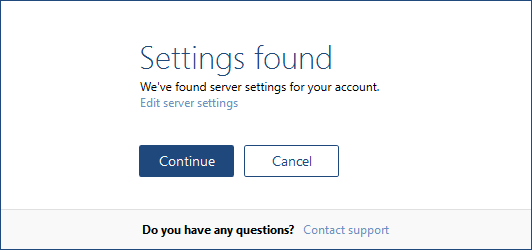
Der var en smule forsinkelse, mens den synkroniserede mine beskeder, men min Gmail-konto har næsten ti års værdi af beskeder, så det er ingen overraskelse, at det tog et stykke tid at downloade alt. For virkelig at prøve det, tilføjede jeg også en gammel Hotmail-konto og en Yahoo-mailkonto, og begge blev øjeblikkeligt tilføjet uden problemer. Disse tog længere tid at synkronisere, men igen, det er på grund af den store mængde meddelelser, ikke Mailbirds skyld.
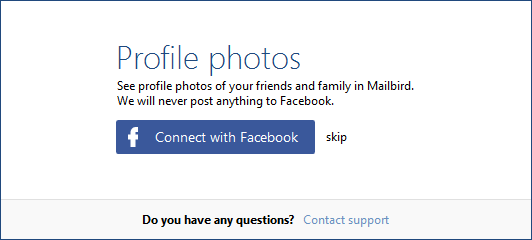
Med hensyn til sikkerhed vil det meste af filtreringen blive håndteret af din e-mail-server, men Mailbird deaktiverer som standard indlæsning af eksterne billeder. Dette forhindrer eksterne sporingsbilleder i at registrere, om du har læst en e-mail eller ej, og minimerer risikoen for, at spammere og hackere inkluderer malware-nyttelast i visse billedtyper. Hvis du har fastslået, at en bestemt afsender er sikker, kan du enten vise billeder i en enkelt besked eller hvidliste afsenderen for altid at vise billeder som standard.
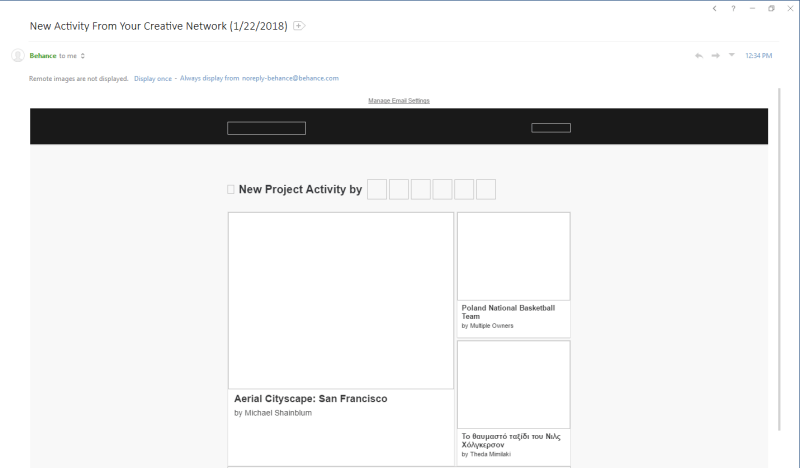
En af Mailbirds primære dyder er, hvor enkelt det er. Grænsefladen er utrolig enkel at bruge, som du ville forvente af en god e-mail-klient, og der er praktiske tips, der er let tilgængelige, der dækker stort set enhver opgave eller spørgsmål, du måtte have.
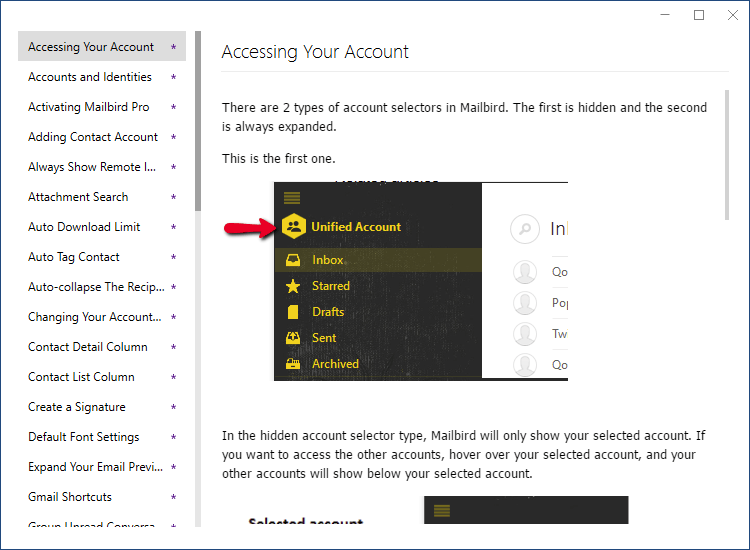
Det faktum, at Mailbird er enkel at bruge på overfladen, betyder selvfølgelig ikke, at den mangler funktioner. Det meste af tiden bliver du præsenteret for en ren og overskuelig grænseflade, der lader dig fokusere på den aktuelle opgave, nemlig at tage kontrol over din indbakke. Hvis du vil grave dybere, er der dog en hel del tilpasning, som du kan konfigurere og aldrig behøver at bekymre dig om igen.
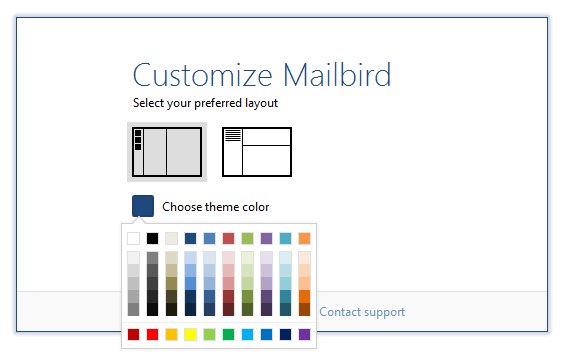
Farver og layout er blot nogle få af grænsefladetilpasningsmulighederne, men hvis du graver dybere ned i indstillingerne, kan du vælge, hvordan du bruger nogle af Mailbirds mere interessante funktioner. En af mine favoritter er muligheden ‘Snooze’, som lader dig midlertidigt ignorere en e-mail, indtil du er klar til at håndtere den, hvilket giver dig en hurtig metode til at prioritere din korrespondance.
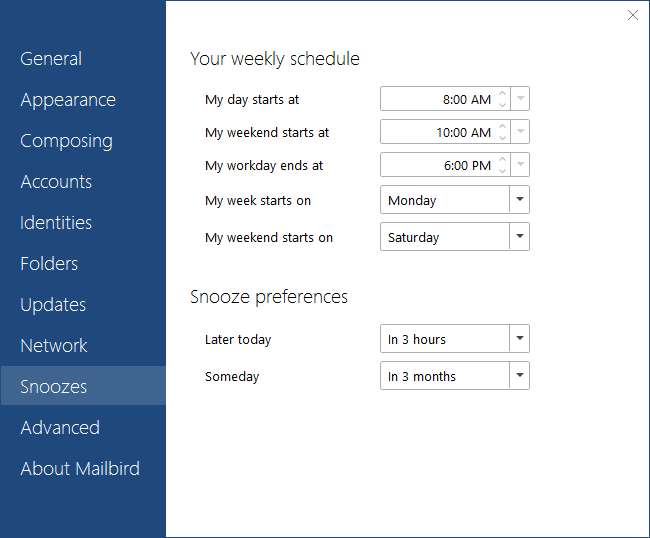
En anden funktion, der er unik for Mailbird, er muligheden for at integrere en række andre populære apps såsom Google Docs, Google Calendar, Asana, Slack, Whatsapp og mere – listen er ret omfattende.
Processen til at installere Mailbird-kompanjonsapps var hurtig og nem, selvom jeg må indrømme, at det ikke ligefrem er en produktivitetsforøger at kunne få adgang til Facebook, mens jeg er midt i at besvare e-mails. Det kan dog skjules med et enkelt klik, og det vil forhåbentlig forhindre dig i at skifte væk fra din indbakke og blive distraheret.
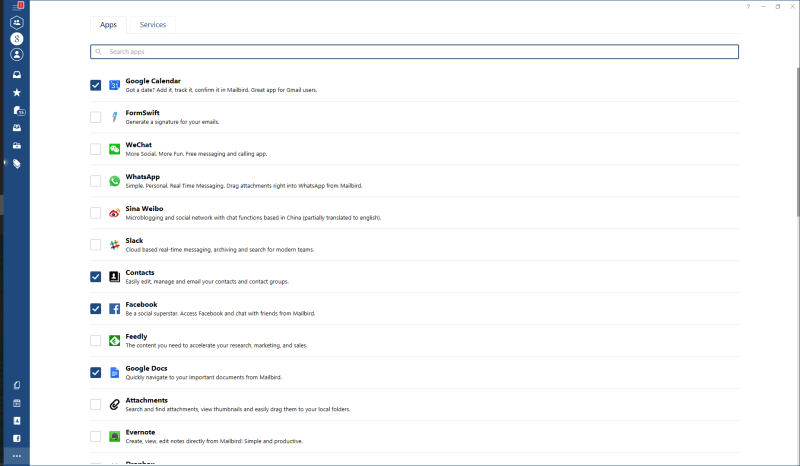
Til sammenligning er Google Docs-integration en stor hjælp, og det er Evernote også (selvom jeg er i gang med at skifte til OneNote, en konkurrerende app fra Microsoft, som ikke ser ud til at være tilgængelig endnu). Overraskende nok er app-sektionen open source, så alle med den rette programmeringsviden kan besøge kodelageret på Github og skabe deres egen app-integration.
Integreringerne, der er anført på fanen Tjenester, ser ikke ud til at tilbyde meget i vejen for hjælp endnu, da de fleste af tjenesterne blot er links til udbyderens websteder. Disse kører spektret fra webhosting til antivirussoftware, og det er ikke umiddelbart klart, hvordan (hvis overhovedet) disse ville integreres med Mailbird, men dette er den eneste del af programmet, der ikke føles perfekt poleret. Jeg antager, at de vil udvide dette aspekt, så snart de forbinder med flere tjenesteudbydere. At have et link til OneDrive og OneNote herinde ville være en reel hjælp, men Microsoft er ikke ligefrem kendt for at spille godt med konkurrenterne.
Mens vi er på det korte emne om negative aspekter, bemærkede jeg, at ‘Ny mail’-meddelelseslyden blev ved med at spille konsekvent under min test. Jeg er ikke sikker på, om det skyldes, at jeg simpelthen stadig havde ulæste beskeder fra min gamle Hotmail-konto, eller om der var en anden fejl, men jeg endte med at skulle deaktivere lydmeddelelser helt for at få det til at stoppe. Læs hele vores Mailbird anmeldelse for mere.
Andre gode betalte e-mail-klienter til Windows 10
1. eM-klient
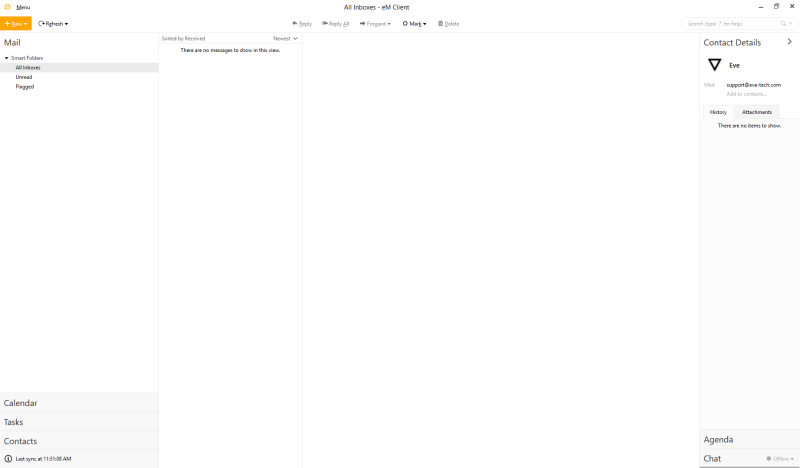
eM klient er en anden meget veldesignet e-mail-klient, som er langt mere effektiv end de fleste moderne webmail-grænseflader. Det understøtter de fleste større e-mail-tjenester, herunder Gmail, Microsoft Exchange og iCloud. Det er tilgængeligt gratis, hvis du bare bruger det til personlig e-mail, selvom du er begrænset til kun at kontrollere maksimalt to e-mail-konti. Hvis du vil bruge em Client til din virksomhed, eller du vil tjekke mere end to konti, skal du købe den nuværende Pro-version for $49.95. Hvis du vil købe en version med livstidsopdateringer, springer prisen til $99.95.
Opsætningsprocessen var ret glat, hurtigt og nemt at forbinde med alle de e-mail-konti, jeg testede. Det tog lidt længere tid, end jeg havde forventet, at synkronisere alle mine beskeder, men jeg var stadig i stand til at begynde at arbejde med det samme. Der var standard sikkerhedsforanstaltninger til skjulte billeder og fremragende organisatoriske værktøjer til at tackle dit bjerg af ulæste beskeder.
eM Client integrerer en række nyttige produktivitetsapps, herunder kontaktmanager, kalender og chattjenester, og hver af tjenesterne kan synkroniseres med forskellige internetbaserede tjenester såsom Facebook og Google. Der er ingen tredjeparts app-udvidelser, som kan begrænse din produktivitet, men der er noget at sige for at blive ved med at arbejde, mens du håndterer din korrespondance.
Samlet set er eM Client et glimrende alternativ til Mailbird, hvis du kun tjekker et par personlige e-mail-konti, selvom det er langt dyrere, hvis du vil købe livstidsopdateringspakken. Du kan også læse vores detaljerede sammenligning af Mailbird vs eM-klient her.
2. Postboks
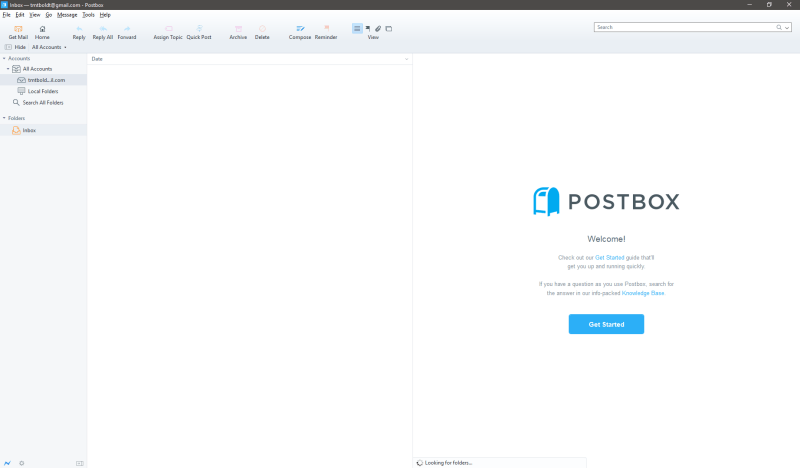
Postbox er en af de mere overkommelige betalingsmuligheder, der er tilgængelige til at administrere din e-mail, prissat til kun $40, med mængderabatter til rådighed for dem, der ønsker at implementere det på tværs af en hel virksomhed. Der er en 30 dages gratis prøveperiode tilgængelig, hvis du er interesseret i at teste den, før du forpligter dig til købet.
Postbox-opsætningsprocessen er glat og enkel, selvom den kræver det ekstra trin at aktivere IMAP-protokollen for at fungere med en Gmail-konto. Heldigvis giver det dig eksplicitte instruktioner om, hvordan du aktiverer det, hvilket er en fin detalje. Den understøtter lige så mange e-mail-konti, som du ønsker at tilføje, og den formår at synkronisere titusindvis af e-mails ret hurtigt.
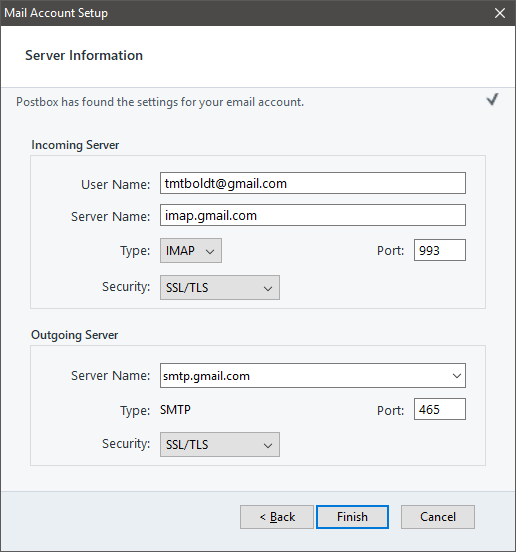
En af Postboxs virkelige styrker er dens organisatoriske værktøjer, som giver dig mulighed for hurtigt at tagge og sortere e-mails uden først at skulle opsætte filterregler. Søgefunktionerne tilbyder en bred vifte af muligheder for at hjælpe dig med hurtigt at finde den besked, du leder efter, selvom den virker bedre, når den først har mulighed for at indeksere alle dine e-mails. Hvis du importerer et stort antal til at starte med, vil det tage noget tid, men medmindre du modtager tusindvis af e-mails om dagen, burde det være i stand til at håndtere det problemfrit fremad.
I modsætning til mange af de andre e-mail-klienter, jeg kiggede på, viser Postbox e-mail-billeder som standard, selvom det er muligt, at det bruger en slags indbygget hvidliste, som Gmail gør for at afgøre, om en e-mail-afsender er troværdig eller ej.
Postbox har nogle grundlæggende tilpasningsmuligheder, herunder muligheden for at omorganisere værktøjslinjen og nogle grundlæggende layoutjusteringer, men det er omfanget af tilpasningsevnerne. Det inkluderer heller ikke nogen form for app-udvidelser eller integrationer såsom en kalender, selvom det indeholder en ‘påmindelser’-funktion, der kan bruges som en dagsorden. Hvis du leder efter et alt-i-et organisationsværktøj, er Postbox muligvis ikke komplet nok til dig.
3. Flagermusen!
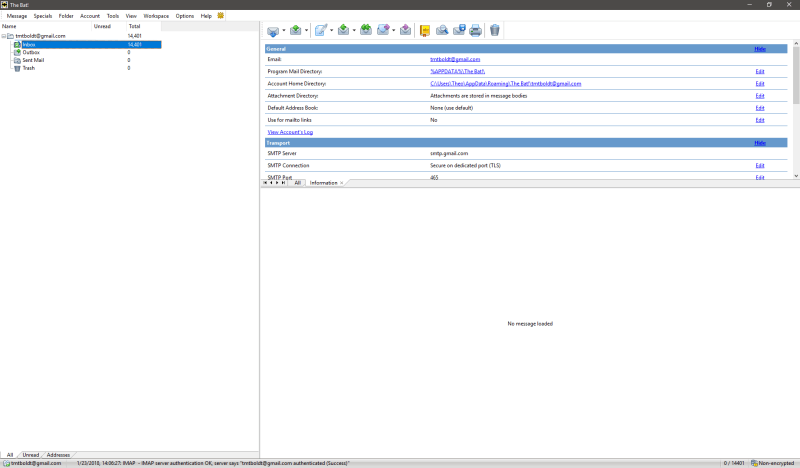
Hvis du er mere interesseret i sikkerhed end i effektivitet, Flagermusen! måske lige hvad du leder efter – og ja, udråbstegn er officielt en del af navnet! Dens primære krav til berømmelse er evnen til at integrere e-mail-kryptering direkte i programmet, der understøtter PGP, GnuPG og S/MIME krypteringsmuligheder. Dette gør det perfekt til dem, der arbejder med ekstremt følsomme data, men det er bestemt ikke så brugervenligt som nogen af de andre e-mail-klienter, jeg kiggede på.
Den har en ret grundlæggende grænseflade, og processen med at konfigurere min Gmail-konto fungerede ikke ordentligt første gang. Typisk fungerer Googles to-faktor-godkendelse øjeblikkeligt, men på trods af at jeg har godkendt login på min telefon, er The Bat! vidste ikke at jeg havde gjort det i starten. Det integreres heller ikke med min Google Kalender, men der er et par grundlæggende planlægningsværktøjer, som du kan bruge – selvom jeg foretrækker noget mere omfattende.
I stedet for at inkludere en mobilapp til din smartphone, kan The Bat! tilbyder en ‘bærbar’ version af appen, som kan køres fra en USB-nøgle eller lignende enhed uden at skulle installere noget. Hvis du finder dig selv nødt til at bruge en computer på en internetcafé eller andre offentlige steder til at sende krypterede e-mails, er dette absolut din bedste mulighed.
Flagermusen! er sandsynligvis ikke den bedste løsning for andre end de mest sikkerhedsbevidste brugere, men for journalister, finansanalytikere eller andre, der regelmæssigt skal bruge krypteret kommunikation, kan det være lige, hvad du har brug for. Den professionelle version er tilgængelig for $59.99, mens hjemmebrugerversionen er tilgængelig for $26.95.
Adskillige gratis e-mail-software til Windows 10
1. Mozilla Thunderbird
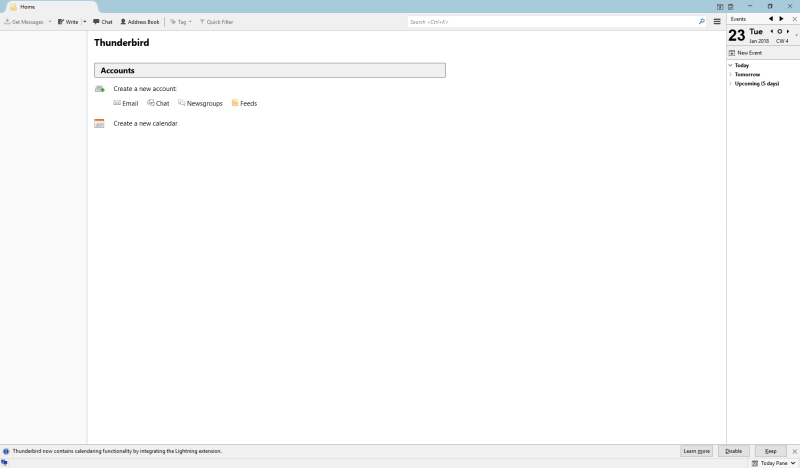
Thunderbird er en af de ældre open source e-mail-klienter, der stadig er i aktiv udvikling, først udgivet i 2022. Oprindeligt bundtet med Mozillas Firefox-webbrowser, blev de to udviklingsprojekter til sidst adskilt, efterhånden som flere og flere mennesker bevægede sig mod webbaserede e-mail-tjenester, og efterspørgslen faldt . Udviklerne arbejder dog stadig hårdt, Thunderbird er stadig en af de bedre gratis e-mail-klienter til Windows 10.
Jeg plejede at bruge Thunderbird som min e-mail-klient, dengang den først blev udgivet, men jeg bevægede mig gradvist væk fra det til fordel for Gmails webbaserede grænseflade. Jeg var glædeligt overrasket over at se, at det også er kommet med i den moderne æra, og det var hurtigt og nemt at konfigurere mine e-mail-konti. Det var bestemt langsommere at synkronisere end nogle af de andre konkurrenter, men det har gode filtrerings- og organisationsværktøjer, samt instant messaging, kalendere og kontaktstyring indbygget.
Grænsefladen er lidt forældet, selv sammenlignet med Mozillas nye retning for Firefox, men grænsefladen med faner gør det nemmere at administrere flere opgaver end nogle af de andre e-mail-klienter, som jeg kunne lide mere. Hvis du er en person, der elsker at multitaske, mens du arbejder, så sørg for at tjekke Thunderbird ud. Multitasking er selvfølgelig ikke altid den bedste måde at overvinde antallet af ulæste beskeder!
Vi sammenlignede også Thunderbird med Mailbird (her) og eM-klient (her). Du kan også læse flere Thunderbird-alternativer fra denne artikel.
2. Mail til Windows
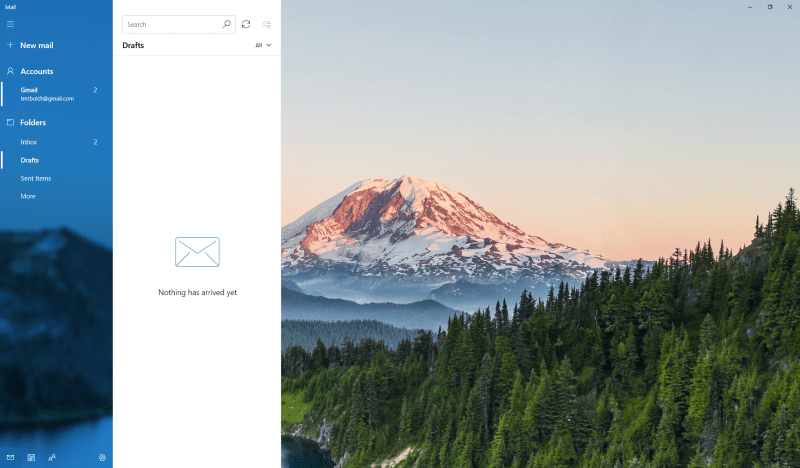
Hvis du har Windows 10, har du sikkert allerede Mail til Windows installeret. Det er enkelt og nemt at oprette konti, og det er integreret med mine Gmail- og Google Kalender-konti uden problemer overhovedet. Det giver hurtig adgang til kalender og kontakter, selvom det egentlig bare forbinder dig hurtigt til kalender- og kontaktapps, der er indbygget i Windows.
Hvis du er villig til at omfavne standard Microsoft-apps til alle disse funktioner, så kan Mail være et godt valg for dig – og du kan bestemt ikke argumentere med prisen. Du kan også være sikker på, at den er optimeret til Windows 10, da den leveres med som standard.
På den negative side er du også begrænset med hensyn til eventuelle ekstra funktioner. Der er ingen udvidelser til at arbejde med yderligere apps, men du kan argumentere for, at dens charme er i dens enkelhed. Du vil ikke blive distraheret af noget, hvilket forhåbentlig vil give dig mulighed for at fokusere på at komme igennem dine daglige beskeder!
Læs mere: 6 Alternativer til Windows Mail
3. Zimbra Desktop
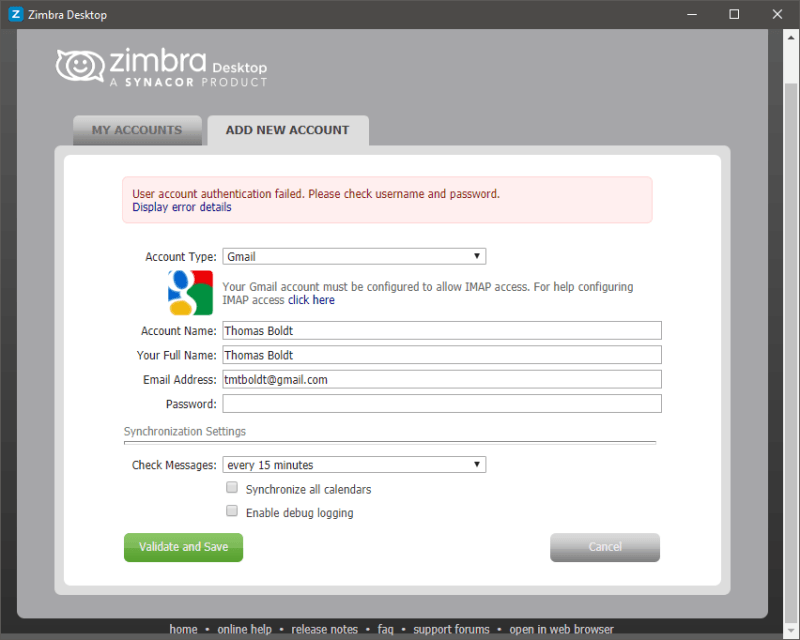
Zimbra er en del af en imponerende stor suite af applikationer designet til store virksomhedsimplementeringer, hvilket gør det lidt overraskende, at programmet er gratis. Under installationsprocessen stødte jeg dog ind i en hage. Zimbra Desktop kræver den seneste version af Java Runtime Environment, og jeg har ignoreret opdateringsprocessen i et stykke tid, så installationsprogrammet blev tvunget til at afslutte. Til sidst fik jeg tingene opdateret, men jeg løb ind i et andet problem næsten med det samme, da det var tid til at oprette forbindelse til min Gmail-konto.
På trods af de instruktioner, de gav, havde min Gmail-konto allerede IMAP-adgang aktiveret, men den kunne stadig ikke oprette forbindelse. Fejldetaljerne var en lang række uforståelige fejldata, og intet jeg kunne gøre ville få det til at forbinde. Da jeg prøvede at tilføje en af mine gamle Yahoo-mailkonti, fungerede det problemfrit, så jeg antager, at det er mere sandsynligt, at dette er et problem med Gmails to-faktor-godkendelse.
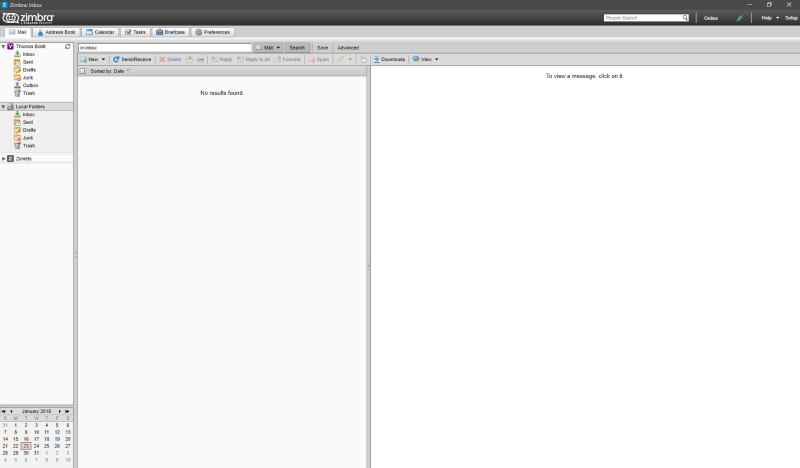
Zimbras interface er bestemt forældet, og det giver dig ikke rigtig meget i vejen for tilpasningsmuligheder. Jeg fandt det generelt langsomt at indlæse, selvom det inkluderer en anstændig række værktøjer ud over din grundlæggende e-mail-indbakke, inklusive kalendere og planlægningsmuligheder. Sammenlignet med nogle af de mere moderne muligheder, der findes, skiller den sig ikke rigtig ud, og de fleste brugere vil være bedre stillet med noget lidt mere brugervenligt.
Opdatering: Zimbra Desktop understøttes ikke længere. Den nåede slutningen af teknisk vejledning i oktober 2019.
Hvordan vi vurderede disse Windows-e-mail-klienter
Hvis du tror, at e-mail-klienter er mere eller mindre skabt lige, ville du tage helt fejl. En del af grunden til, at nogle mennesker kæmper for at holde trit med deres indbakke, er, at mange e-mail-tjenester stadig fungerer på det samme grundlæggende niveau, som de har i det sidste årti, og deres brugere bliver ved med at kæmpe, uvidende om, at der er en bedre måde. Da jeg evaluerede de e-mail-klienter, jeg testede, er her de kriterier, jeg brugte til at træffe mine beslutninger.
Kan den håndtere flere konti?
I de tidlige dage med e-mail havde de fleste kun én e-mail-konto. I dagens verden af tjenester og domæner i konstant udvikling, har mange mennesker flere konti. Selvom du kun bruger én adresse til personlig e-mail og en anden til arbejde, er det meget mere effektivt at modtage dem alle på samme sted. Hvis du er en superbruger med mange forskellige e-mail-konti, begynder du virkelig at spare tid ved at samle dem alle sammen.
Har den gode organisatoriske værktøjer?
Dette er et af de vigtigste aspekter af en god e-mail-klient. At samle al din e-mail på ét sted vil ikke gavne dig, hvis du stadig er begravet i tusindvis af uvæsentlige beskeder. Selv dine vigtige beskeder skal prioriteres, og et godt sæt filtre, tagging-værktøjer og opgavestyringsmuligheder vil gøre dit liv meget lettere.
Tilbyder det nogen sikkerhedsforanstaltninger?
Muligheden for at få enhver i verden til at sende dig en besked kan være en utrolig nyttig ting, men det kommer også med visse risici. Spam er slemt nok, men nogle e-mails er endnu værre – de indeholder ondsindede vedhæftede filer, farlige links og ‘phishing’-kampagner designet til at få dig til at opgive personlige oplysninger, som kan blive stjålet og brugt af identitetstyve. Meget af dette bliver nu filtreret fra på serverniveau, men det er altid en god idé at have nogle beskyttelser indbygget i din e-mail-klient.
Er det nemt at konfigurere?
En e-mail-klient, der håndterer beskeder fra flere adresser på ét centralt sted, er meget mere effektiv, men du bliver nødt til at konfigurere din nye e-mail-klient for korrekt at kontrollere hver af dine konti. E-mail-udbydere bruger ofte forskellige metoder til at konfigurere deres tjenester, og det kan være tidskrævende og frustrerende at konfigurere hver enkelt manuelt. En god e-mail-klient vil gøre det nemt at konfigurere dine forskellige konti med nyttige trin-for-trin instruktioner.
Er det let at bruge?
Hvis selve tanken om at åbne din e-mail-klient begynder at give dig hovedpine, vil du aldrig mestre din indbakke. En god e-mail-klient er designet med brugeroplevelse som en af dens topprioriteter, og det niveau af opmærksomhed på detaljer gør hele forskellen, når du er op til dine øjenbryn i ulæste beskeder.
Kan det tilpasses?
Alle har deres egen personlige arbejdsstil, og din e-mail-klient bør kunne tilpasses, så den afspejler din. Når du bruger en rimelig del af din dag nedsænket i din e-mail-klient, er det ganske nyttigt at kunne få det til at fungere for dig i stedet for imod dig. En god e-mail-klient vil tilbyde dig tilpasningsmuligheder, mens den stadig tilbyder en veldesignet standardgrænseflade.
Har den en ledsagende mobilapp?
Denne er lidt af et tveægget sværd. En af de bedste ting ved e-mail er også den værste – den kan nå dig overalt, så længe du er forbundet. Hvis du er freelancer, kan dette være nyttigt, men mange af os har en tendens til at opleve, at vi arbejder meget længere og senere, end vi burde være. Der er sådan noget som at være FOR forbundet!
Uanset hvad kan det være meget nyttigt at have adgang til din e-mail, når du er på farten uden din bærbare computer. En god mobil ledsager-app vil være tilgængelig til både iOS og Android, og giver dig mulighed for at skrive og svare på e-mails hurtigt og nemt.
Et sidste ord
Det tager tid at tilpasse sig en ny e-mail-klient, så du bliver muligvis ikke øjeblikkeligt mere produktiv, så snart du skifter. Hvis du ikke kan finde den rette balance mellem håndtering af korrespondance og resten af dit arbejde, vil den bedste e-mail-klient i verden ikke være nok til at stoppe antallet af ulæste beskeder i at stige.
Men hvis du tager dig tid til at vælge en klient, der passer bedst til dine behov, vil du opdage, at du er i stand til at tage kontrollen over din indbakke tilbage, mens du stadig opfylder dine andre mål. Eksperimenter med de forskellige muligheder, som vi har undersøgt her, og du vil være sikker på at finde en, der matcher din særlige arbejdsstil!
Seneste Artikler